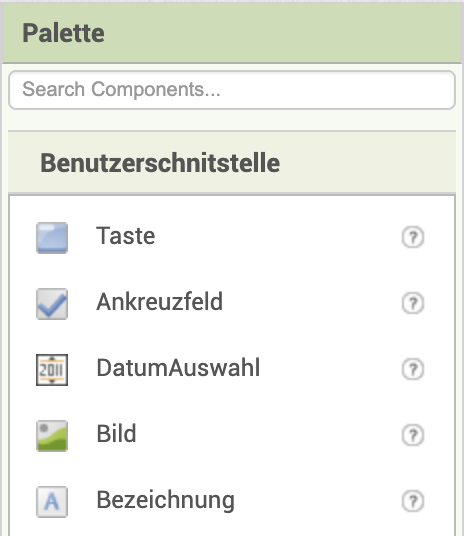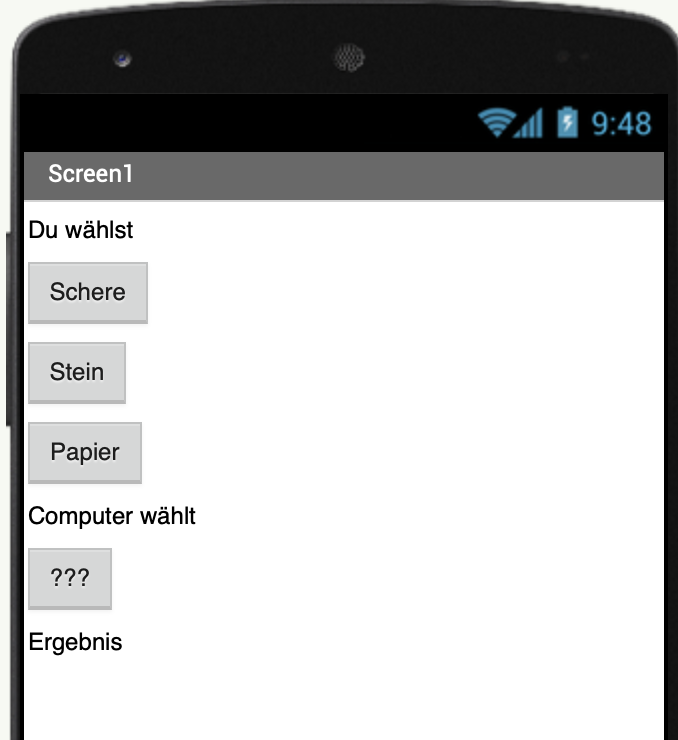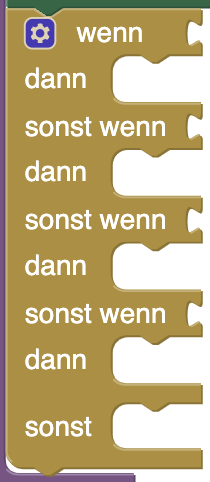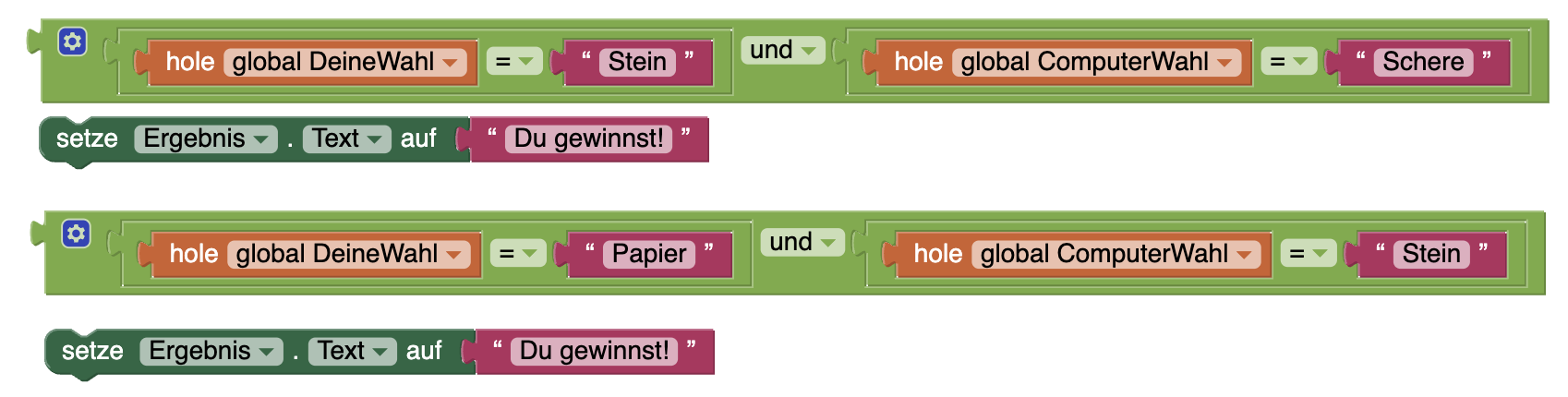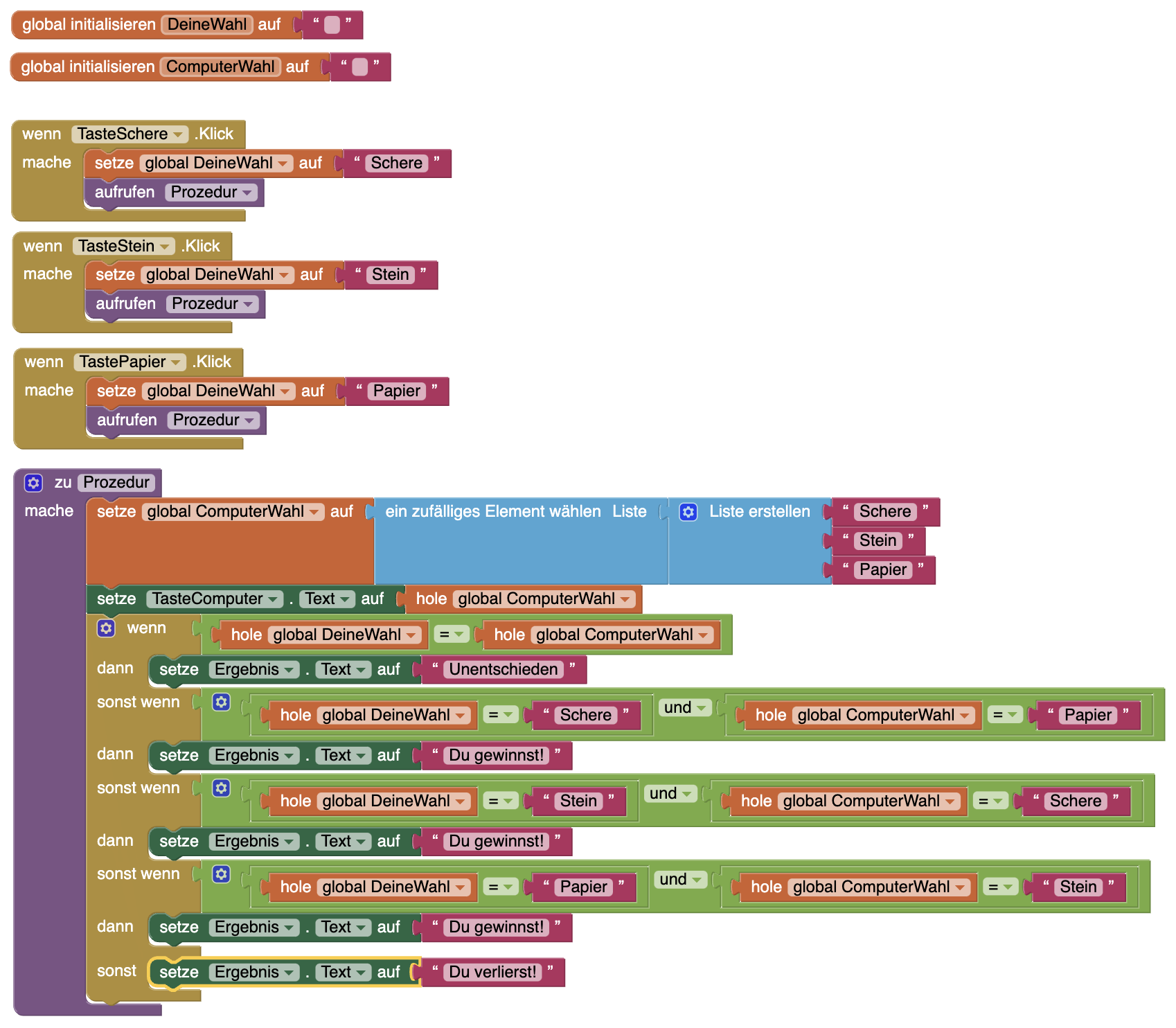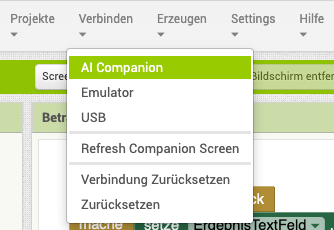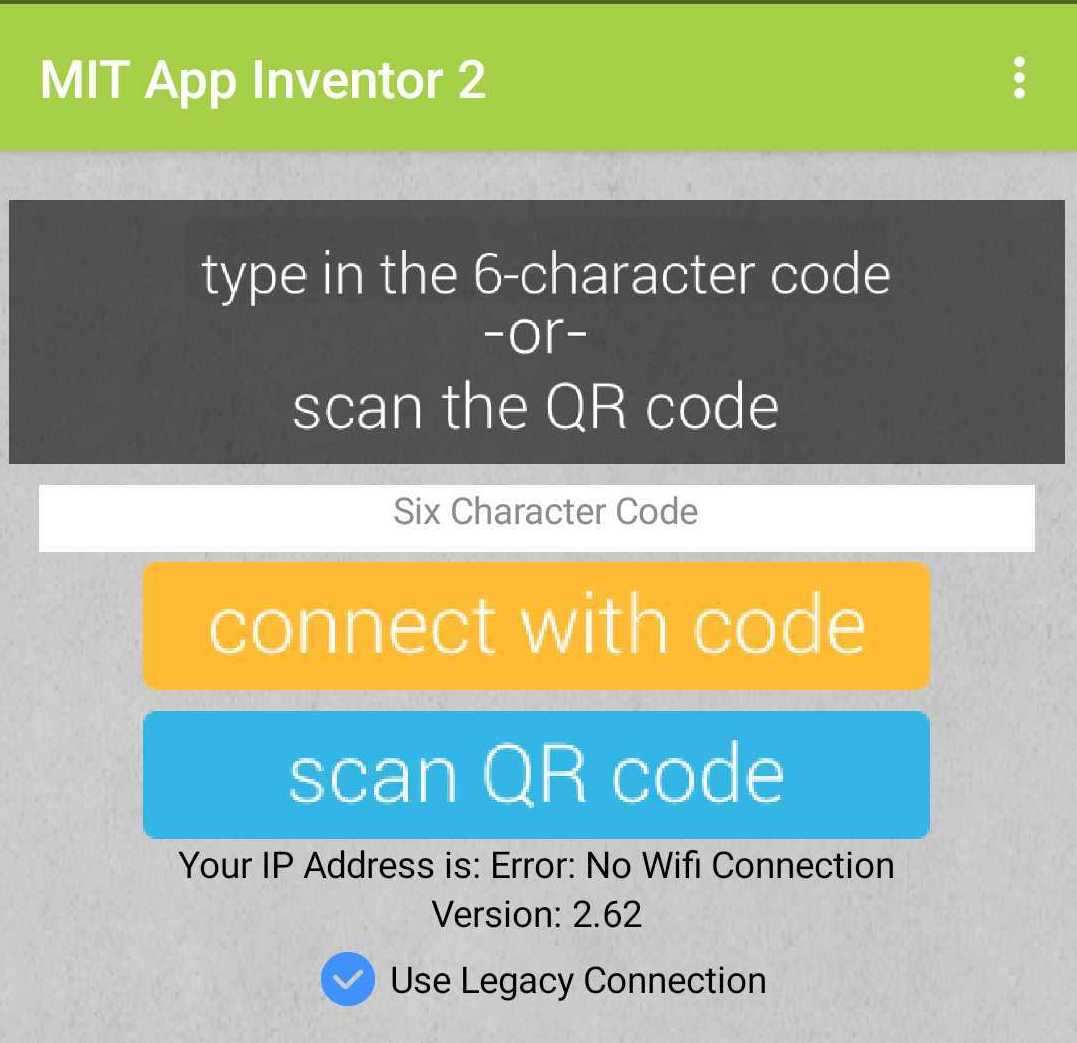Schere-Stein-Papier-App – Schritt 2
Wer gewinnt? Wer verliert? Oder steht es unentschieden?
Ziel 2
Erweitere die Prozedur, damit die App entscheiden kann, ob der Spielende gewinnt, verliert oder ob es unentschieden steht.
1.) In der Design-Ansicht
Fügt neue Elemente hinzu:
| 1. | Fügt ein Element des Typs Löscht den Standard-Text, so dass zunächst kein Text angezeigt wird. |
|
| 2. | So sollte euer Screen aussehen: |
|
2.) In der Blöcke-Ansicht
Programmiert mit den Elementen:
| 1. | Wir müssen im Programm nun fünf Fälle unterscheiden:
Um viele verschiedene Fälle zu überprüfen, verwenden wir einen Fügt über das Zahnrad noch drei |
|
| 2. | Um den ersten Fall zu überprüfen erstellt zunächst einen =-Block aus dem Bereich Logik. Fügt im vorderen Teil des Wenn |
|
| 3. | Um den zweiten Fall zu überprüfen erstellt zunächst einen und-Block aus dem Bereich Logik. Im vorderen Teil des Im vorderen Teil des Treffen beide Vergleiche zu, gewinnen die Spielenden. Erstellt einen |  |
| 4. | Wiederholt Schritt 3 nun für die Fälle Spielende Stein, Computer Schere sowie Spielende Papier, Computer Stein. TIPP: Ihr könnt die Blöcke duplizieren in dem ihr lange vorne auf den grünen Bereich tippt. Wählt dann "Duplizieren". |
|
| 5. | Wenn keiner der Fälle zutrifft, verlieren die Spielenden. Erstellt einen |
|
| 6. | Verknüpft die Elemente sinnvoll, so dass die gewünschte Funktion ausgeführt wird. So sollte euer Screen aussehen: |
|
3.) Testen
Funktioniert unsere App?
| 1. | Klickt im App Inventor oben auf Verbinden und wählt |
|
| 2. | Öffnet die App Vergesst nicht den Haken bei |
|
| 3. | Scannt den QR-Code auf dem Computerbildschirm – die App wird geladen. |
|
Testet die App nun ausführlich!
- Erscheint eine Auswertung im Ergebnis-Feld?
- Ist die Auswertung korrekt?
Funktioniert alles? Herzlichen Glückwunsch! Weiter geht es auf der nächsten Seite!
.svg)